如何在 Ubuntu 上安装 Cinnamon 桌面环境
这篇教程将会为你展示如何在 Ubuntu 上安装 Cinnamon 桌面环境。
Cinnamon 是 Linux Mint 的默认桌面环境。不同于 Ubuntu 的 Unity 桌面环境,Cinnamon 是一个更加传统而优雅的桌面环境,其带有底部面板和应用菜单。由于 Cinnamon 桌面以及它类 Windows 的用户界面,许多桌面用户相较于 Ubuntu 更喜欢 Linux Mint。
现在你无需安装 Linux Mint 就能够体验到 Cinnamon了。在这篇教程,我将会展示给你如何在 Ubuntu 18.04,16.04 和 14.04 上安装 Cinnamon。
在 Ubuntu 上安装 Cinnamon 之前,有一些事情需要你注意。有时候,安装的额外桌面环境可能会与你当前的桌面环境有冲突。可能导致会话、应用程序或功能等的崩溃。这就是为什么你需要在做这个决定时谨慎一点的原因。
如何在 Ubuntu 上安装 Cinnamon 桌面环境
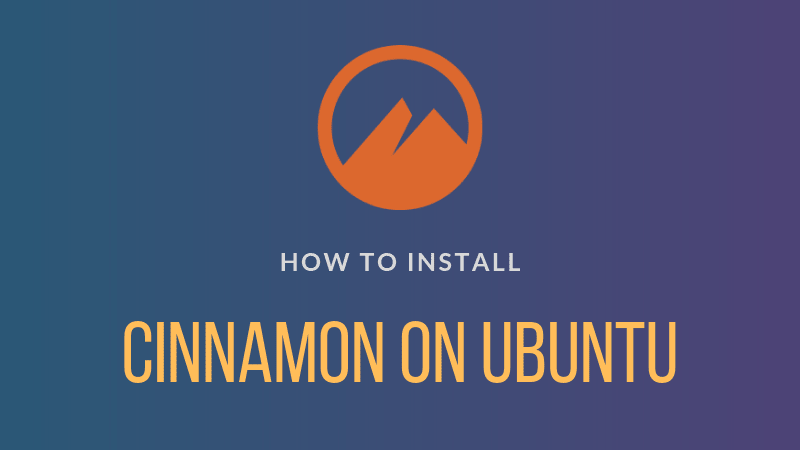
过去有 Cinnamon 团队为 Ubuntu 提供的一系列的官方 PPA,但现在都已经失效了。不过不用担心,还有一个非官方的 PPA,而且它运行的很完美。这个 PPA 里包含了最新的 Cinnamon 版本。
sudo add-apt-repository
ppa:embrosyn/cinnamon
sudo apt update && sudo apt install cinnamon 下载的大小大概是 150 MB(如果我没记错的话)。这其中提供的 Nemo(Cinnamon 的文件管理器,基于 Nautilus)和 Cinnamon 控制中心。这些东西提供了一个更加接近于 Linux Mint 的感觉。
在 Ubuntu 上使用 Cinnamon 桌面环境
Cinnamon 安装完成后,退出当前会话,在登录界面,点击用户名旁边的 Ubuntu 符号:
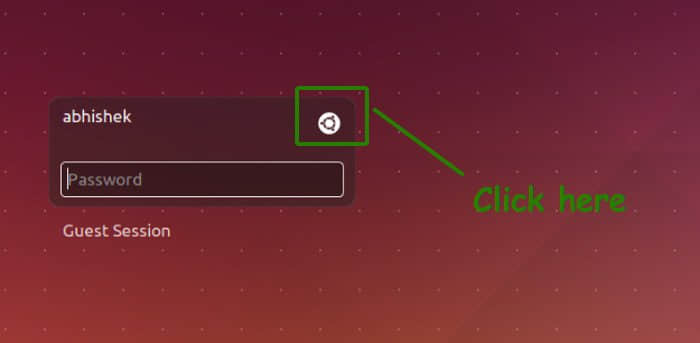
之后,它将会显示所有系统可用的桌面环境。选择 Cinnamon。
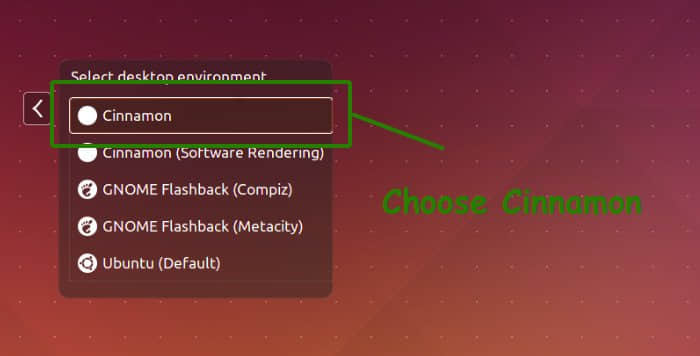
现在你应该已经登录到有着 Cinnamon 桌面环境的 Ubuntu 中了。你还可以通过同样的方式再回到 Unity 桌面。这里有一张以 Cinnamon 做为桌面环境的 Ubuntu 桌面截图。
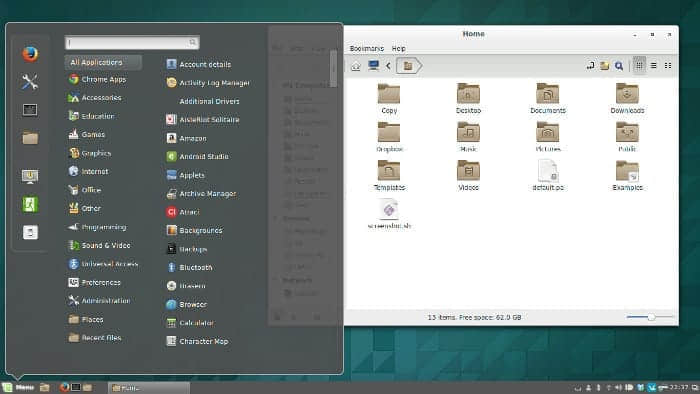
看起来是不是像极了 Linux Mint。此外,我并没有发现任何有关 Cinnamon 和 Unity 的兼容性问题。在 Unity 和 Cinnamon 来回切换,它们也依旧工作的很完美。
从 Ubuntu 卸载 Cinnamon
如果你想卸载 Cinnamon,可以使用 PPA Purge 来完成。首先安装 PPA Purge:
sudo apt-get install ppa-purge安装完成之后,使用下面的命令去移除该 PPA:
sudo ppa-purge ppa:embrosyn/cinnamon更多的信息,我建议你去阅读 如何从 Linux 移除 PPA 这篇文章。
我希望这篇文章能够帮助你在 Ubuntu 上安装 Cinnamon。也可以分享一下你使用 Cinnamon 的经验。
via: https://itsfoss.com/install-cinnamon-on-ubuntu/
作者:Abhishek Prakash 选题:lujun9972 译者:dianbanjiu 校对:wxy
仅有一条评论